惠普电脑怎么安装无线网卡驱动?
时间:2024/5/9作者:未知来源:盾怪网教程人气:
- [摘要]惠普无线网卡驱动简介:惠普无线网卡驱动支持市面大部分惠普笔记本型号的网卡驱动安装,这款驱动能帮你解决笔记本无法上网和被电脑无法识别的问题,推荐有需要的朋友可以下载安装。这款驱动的安装方法也非常的简单...
惠普无线网卡驱动简介:
惠普无线网卡驱动支持市面大部分惠普笔记本型号的网卡驱动安装,这款驱动能帮你解决笔记本无法上网和被电脑无法识别的问题,推荐有需要的朋友可以下载安装。这款驱动的安装方法也非常的简单方便,只需要安装按照安装提示的步骤即可。

惠普无线网卡驱动安装说明:
1.从本站下载后解压到任意的硬盘目录
2.打开解压后的文件夹,打开后缀.exe的安装程序包
3.根据安装提示进行安装
4.安装完成后重启电脑,该设备就能使用。
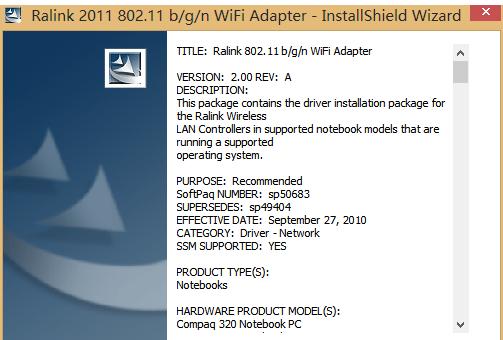
到HP官网下载与电脑型号相匹配的网卡驱动;登录惠普的官网后点击服务中的电脑服务,在电脑服务一栏里有驱动下载,进入驱动下载界面后输入自己电脑相配的型号进行搜索,如果知道电脑的序列号直接输入即可搜到自己的电脑。
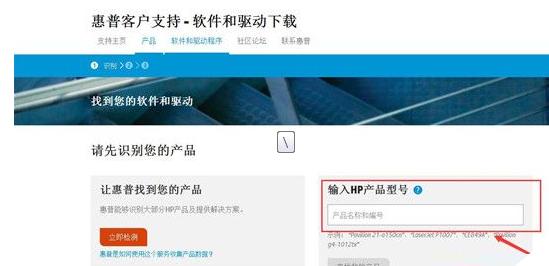
输入型号之后就会弹出与之相关的驱动,就可以找到想要的驱动下载了
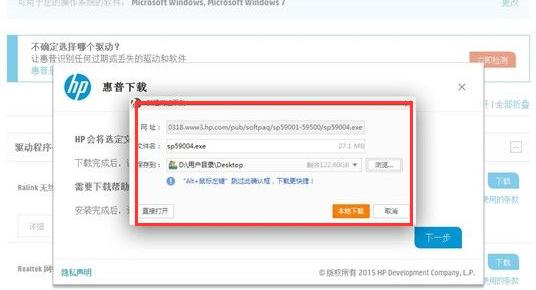
驱动下载好了,要把原来的驱动卸载才能安装;计算机-右键-管理-设备管理器就可以看到你的电脑里面所有的驱动程序了,找到网络适配器,展开,找到原来的驱动右键卸载。
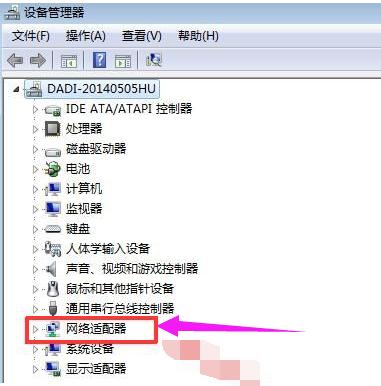
驱动下载好了,要把原来的驱动卸载才能安装;计算机-右键-管理-设备管理器就可以看到你的电脑里面所有的驱动程序了,找到网络适配器,展开,找到原来的驱动右键卸载。
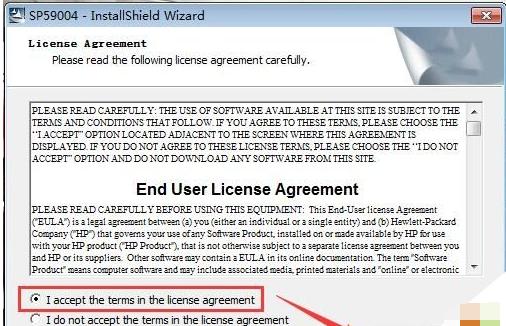
驱动安装完成之后,重启电脑,无线网卡就可以正常使用了!
以上就是惠普无线网卡驱动的解说了。
学习教程快速掌握从入门到精通的电脑知识
关键词:惠普电脑如何安装无线网卡驱动?